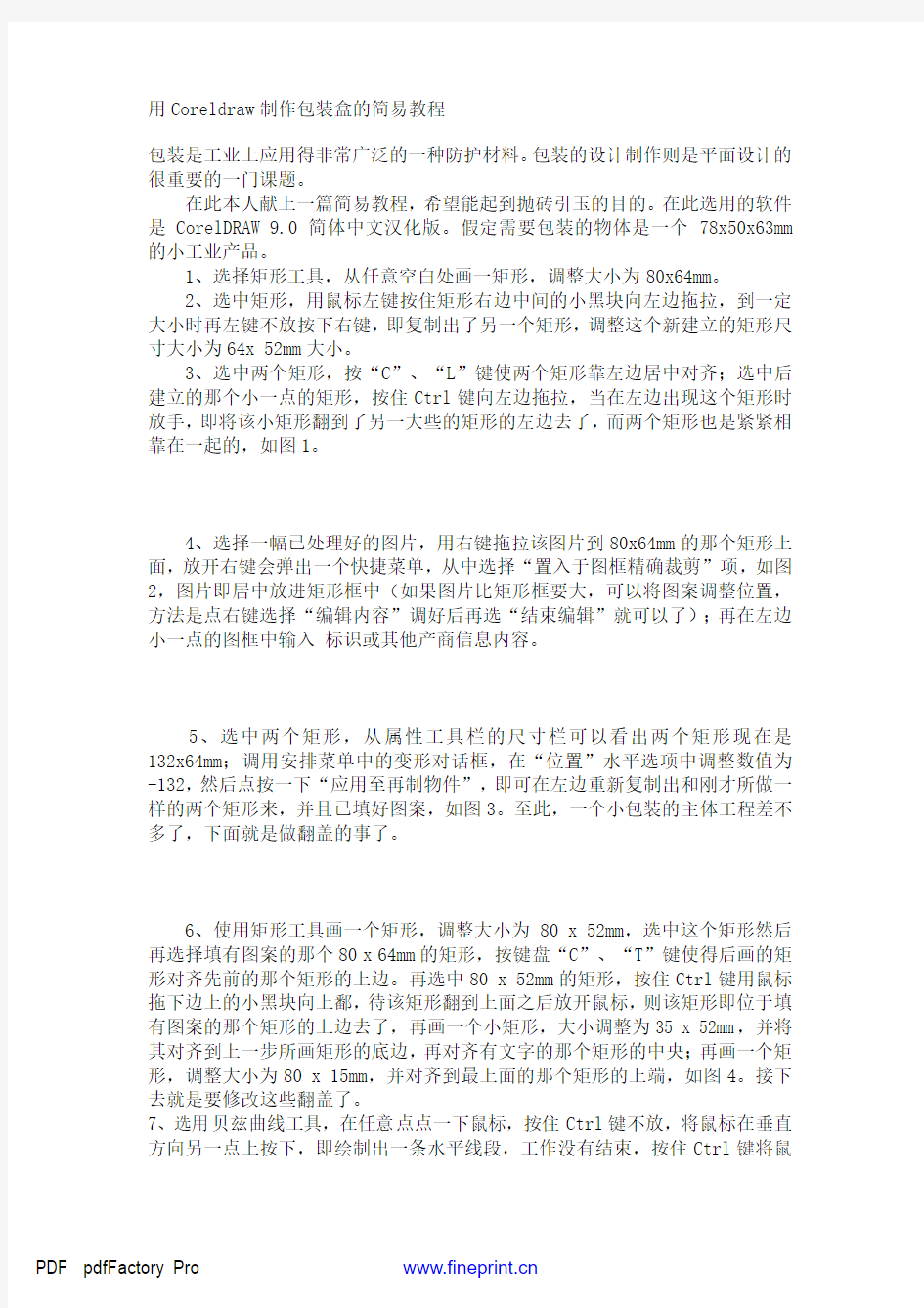

用Coreldraw制作包装盒的简易教程
包装是工业上应用得非常广泛的一种防护材料。包装的设计制作则是平面设计的很重要的一门课题。
在此本人献上一篇简易教程,希望能起到抛砖引玉的目的。在此选用的软件是 CorelDRAW 9.0 简体中文汉化版。假定需要包装的物体是一个78x50x63mm 的小工业产品。
1、选择矩形工具,从任意空白处画一矩形,调整大小为80x64mm。
2、选中矩形,用鼠标左键按住矩形右边中间的小黑块向左边拖拉,到一定大小时再左键不放按下右键,即复制出了另一个矩形,调整这个新建立的矩形尺寸大小为64x 52mm大小。
3、选中两个矩形,按“C”、“L”键使两个矩形靠左边居中对齐;选中后建立的那个小一点的矩形,按住Ctrl键向左边拖拉,当在左边出现这个矩形时放手,即将该小矩形翻到了另一大些的矩形的左边去了,而两个矩形也是紧紧相靠在一起的,如图1。
4、选择一幅已处理好的图片,用右键拖拉该图片到80x64mm的那个矩形上面,放开右键会弹出一个快捷菜单,从中选择“置入于图框精确裁剪”项,如图2,图片即居中放进矩形框中(如果图片比矩形框要大,可以将图案调整位置,方法是点右键选择“编辑内容”调好后再选“结束编辑”就可以了);再在左边小一点的图框中输入标识或其他产商信息内容。
5、选中两个矩形,从属性工具栏的尺寸栏可以看出两个矩形现在是132x64mm;调用安排菜单中的变形对话框,在“位置”水平选项中调整数值为-132,然后点按一下“应用至再制物件”,即可在左边重新复制出和刚才所做一样的两个矩形来,并且已填好图案,如图3。至此,一个小包装的主体工程差不多了,下面就是做翻盖的事了。
6、使用矩形工具画一个矩形,调整大小为80 x 52mm,选中这个矩形然后再选择填有图案的那个80 x 64mm的矩形,按键盘“C”、“T”键使得后画的矩形对齐先前的那个矩形的上边。再选中80 x 52mm的矩形,按住Ctrl键用鼠标拖下边上的小黑块向上鄱,待该矩形翻到上面之后放开鼠标,则该矩形即位于填有图案的那个矩形的上边去了,再画一个小矩形,大小调整为35 x 52mm,并将其对齐到上一步所画矩形的底边,再对齐有文字的那个矩形的中央;再画一个矩形,调整大小为80 x 15mm,并对齐到最上面的那个矩形的上端,如图4。接下去就是要修改这些翻盖了。
7、选用贝兹曲线工具,在任意点点一下鼠标,按住Ctrl键不放,将鼠标在垂直方向另一点上按下,即绘制出一条水平线段,工作没有结束,按住Ctrl键将鼠
标向水平方向另一点按一下,即在原垂直线的基础上重新接上了一条水平线段,再将鼠标点按一下开始建立线段的第一点上,将这个图形封闭,成为一个三角形,调整其大小为5 x 15mm再对齐到翻盖的右边并复制一个对齐到左边。如图5。
8、选用形状工具,将三角形的右上角往外拉开,使得三角形包住了翻盖C 的右上角,如图6。
9、选中两个三角形再选中翻盖C,执行“安排”“造型”“修剪”,或点按一下属性工具栏上的修剪工具,即可以将翻盖C的两个上角切掉,如图7。
10、在翻盖B的左下角画一个矩形,大小为5x10mm,并选中此矩形再选中翻盖B按“L”、“B“键对齐翻盖B的左下角。并在其右边再镜像出一个小矩形,再拉几条导线到两个小矩形的边上以备后用,如图8。
11、选中翻盖B那个矩形,按“Ctrl+Q”键转换为曲线,选用形状工具,点按检视菜单下的对齐导线项;用形状工具双击一下翻盖B左边线框红圈1处,即可以增加一个节点;将这个节点移动到红圈2处,将红圈3处的节点拉到红圈4处,最后如图9、10
12、选择椭圆工具,在任意地方画一个圆圈,大小设为5 x 5mm,然后将它移动到翻盖C的右上角处,如图11。此时应使用框架模式的视图方式,并尽量地放大图形,以准确地对好位置。
13、选用形状工具,在翻盖C最靠近圆圈的右边和上边地方双击各增加一个节点(红圈1和红圈2处),再双击顶点上的节点(红圈3处)以删除这个节点,使其变为一根直线,如图12。
14、继续调用形状工具,点击红圈1和红圈2之间隔直线,再点击属性工具栏上的转换直线为曲线工具按钮,然后将此线段依照圆圈为基准调对齐圆圈的外边,使这里由直线变成一个圆弧线,再把那个基准圆移开,这只角就变成了一个圆解了,如图13、14所示。
15、调好这只角之后,再用同样方法将下图中的红圈1、红圈2、红圈3所处的角改为圆角,如图15。
16、选中翻盖A、B、C再群组;按信Ctrl键不放,用鼠标拖动所群组的对象的上边上的小黑块,向下拉移,待下面也出现与其相反的镜像图案时,Ctrl、左健不放按下右键,即在已填有图案的矩形框上复制出了另一群翻盖(如图16)。
17、选中刚才复制出来的那群翻盖对象,旋转180度再选中图案B,按“B”、“R”键,进行对齐,如图17。
18、选取图案B处的翻盖,按住Ctrl键用鼠标拖其上端的中央小黑块向下拖拉,等确定对象已经翻到下面之后再松手,于是在另一端也做好了翻盖了,如图18。
19、将图案A上端的翻盖解散群组。选取翻盖B,复制、粘贴两次,得到两个复本。选取任意某一个翻盖B,再同时选中商标B所处的矩形框,按“L”键进行边对边对齐,再水平翻转一下,如图19。
20、再选择一个翻盖B(先前复制了两个)并同时选中商标A所处的矩形框,按“B”键以对齐该矩形的底边,如图20,然后按住Ctrl键不放用鼠标向下翻转,则一个包装盒基本完工,如图21。
21、选择矩形工具,在图案A的右边画一个矩形,大小为15 x 64mm,选中该矩形再选中图案A,按“E”、“R”键进行对齐;然后再按住Ctrl键不放用鼠标由左向右拖出图案A的框架,如图22)。
22、使用上面修剪翻盖A的方法对第21步建立的矩形进行修剪,如图23。接下去就是绘制刀模线了。
23、刀模图的绘制如图24。
刀模图完毕就剩拼版了。
附注:在画刀模线将图案A右边和商标A下面的虚线漏掉了,请注意!!
注意:上面的尺寸没有预放出血!
在拼版的过程中,发现用正度对开纸印刷会多浪费一个包装盒的位置,所以在此采用正度三开模式拼版,在大版上拼十模,小版上拼五模,如图25。
相关知识:
包装盒展开结构图
1.[轮廓笔】设置线条的颜色、粗细 【艺术效果】先在【排列】将文字转化为曲线,利用艺术效果画曲线,拆分,删除中间线,焊接 2.【ctrl】+空格放大 这里画圆时先选椭圆工具,按住【ctrl】+左键脱出。画正方形时方法亦同。 要将绘制出的两个扇形同心放置,就选用【视图】里的【对齐对象】 双击改变线条的颜色 4.绘制中国银行标志 设置弧形的角度 弧线的粗细设置 颜色填充 复制一扇形,修改角度 参数即可得到新的扇 形。方法为:左键拖动 图形不放,右键单击即 可完成复制
画圆,复制圆,【shift】进行同心缩放,把新绘的图案用【对齐对象】一一中心对齐, 最后选中整个图案,右键颜色框上面的叉来删除线条。 右键删除线条颜色,左键删除填 充颜色。 输入值改变边角大小 5.【对齐与分布】将几个杂乱的图案进行重新有规律的排列。先选定多个图案再运用该命令。 对齐与分布 6. 单击选中,再击编程呢变换按钮, Ctrl +d 达到复制的效果,要 将图案水平或者垂直移动, 按住ctrl再左键拖动。可以拖 动复制一个后在连续复制
7.图形相减 选中两个或多个图形,在属性栏里选中相应的命令。 8.八阵图的画法 9.把直线转化为曲线 先用【贝塞尔】工具画出直线点,在选择【形状工具】选择所有节点,再在属性栏里进行转化。先将直线转化为曲线,再使用平滑节点。 10.绘制一个矩形或者是一个圆,那么它是属于直线,利用【排列】里的【转化为曲线】,就 可以对他们进行变化操作了。注意跟上题比较变换成曲线时使用的命令有什么不同。 可以利用【形状工具】对转换后的曲线添加节点。 选好直线后,调 用该工具,转化 成曲线。 变成曲线后,选用 平滑点来将那些棱 角变得平滑。
成都农业科技职业学院 《包装设计》课程标准 一、制定依据 本标准依据数字媒体应用技术专业人才培养方案中的人才培养目标与培养规格要求而制订,用于指导《包装设计》课程理论与实践教学。 二、适用对象 本标准适用于数字媒体应用技术专业。 三、课程性质 本课程为数字媒体应用技术专业的专业核心必修课程。 四、课程定位 本课程是数字媒体应用技术专业核心必修课程,要求学生学习和具备包装结构图、包装展开图、包装效果图等设计制作能力。以培养学生基本的包装设计与创意能力为主,要求学生必须熟练掌握包装结构图、包装造型、包装色彩设计、包装文字设计、包装版面设计、包装效果图制作等方法,并要求学生能独立进行包装效果图的设计与制作,了解包装生产的基本流程及工艺。使学生不仅具有图像处理的基本能力,还具备包装高级设计与管理能力,具有良好的语言文字表达能力、沟通能力、协作能力,养成诚信、刻苦、团队合作的职业素质,成为符合包装设计师岗位需求的高级职业技术人才。以培养产业转型升级和企业技术创新需要的发展型、复合型和创新型的高素质劳动者和技术技能人才。 五、课程教学目标 (一)知识目标 1.了解包装设计策划方案的流程和格式 2.了解包装设计的分类、范围、作用 3.了解包装与市场、包装与消费、包装与生活、包装与文化等的关系 4.了解为什么学习包装设计 5.掌握包装设计策划方案的制作 6.掌握包装结构图的设计与制作 7.掌握包装的展开图设计与制作 8.掌握包装的版面编排设计与制作 9.掌握包装设计效果图的设计与制作
10.掌握包装色彩的设计技巧、材料的选择、容器造型设计技巧 11.掌握包装在市场经济中的主要作用 (二)能力目标 1.会熟练使用Photoshop、CorelDRAW等工具及技巧 2.会对图形图像进行构图、造型、色彩设计 3.能熟悉并制作包装设计策划方案 4.能正确选择最佳的包装生产工艺 5.具备包装结构设计与制作、展开图设计与制作、效果图设计与制作、材料选择、容器造型设计、 纸盒包装手工制作等能力 6.具备包装设计与推广的能力 7.具备较强的审美能力、表现能力 (三)素质目标 1.具有较强的集体荣誉及团队合作意识 2.具有正确、规范的绘画表现习惯 3.具有良好的沟通能力 4.具有良好的自主学习和总结归纳能力 5.具有较强的职业素质能力 六、课程设计 (一)设计思路 根据广告行业职业岗位的要求,设计制作人员应具备熟练使用Photoshop、CorelDRAW等工具进行各种包装结构图、包装平面图、包装效果图、容器造型、色彩及文字制作、版面编排、制版、熟悉工艺流程等能力。本课程的教学以案例或仿真项目为载体。课程教学主要采用“理实一体化”教学模式,结合翻转课堂的形式,以学生实践练习为主,以导师解决疑难问题为辅,利用“做中学、学中做”的教学方式进行教学,使理论教学内容与实践教学内容融为一体,形成模块化的课程结构。《包装设计》课程的内容结构参见以下课程项目结构与学时分配表。 (二)课程总体设计 课程总体设计表1:课程项目/情景表 项目/情景编 项目/情景名称项目/情景描述学时安排教学载体号 项目/情景1包装盒结构设计与 1.掌握常见纸盒包装结构设计类型及20 仿真项目
装 设计 22中国包装 2012/6 中国包装 随着社会经济的整体发展,我国包装业的社会需求越来越大,发展速度也越来越快,已经从上世纪80年代初产值不足100亿元发展到2010年的超过1.2万亿元,成为世界包装大国。包装作为商品销售的视觉传达工具,已经成为商品体现企业品牌、表现属性的不可缺少的组成部分,成为商品营销的强有力工具。包装结构设计、造型设计则是体现产品包装魅力的重要手段。 1.包装结构造型设计应用软件现状分析 目前包装结构造型设计的常用软件主要包含 两类:一是专业包装设计软件,另一是常用设计软件。两类软件在实际的应用中的情况分析如下: 1.1专业型包装设计软件的应用现状分析 目前市场上常用的包装结构设计软件有国内方正公司的ePack,国外Esko-Graphics公司的ArtiosCAD、Ardensoftware公司的ImpactCAD、Cimex Corp公司的CIMPACK(森帕克)、邦友公司的BOX-VELLUM、AG/CAD公司的Kasemake等。 从功能上看,这些包装结构设计软件都具有 基于AutoCAD的包装结构造型设计应用 南充职业技术学院 李继鸿 摘要:本文从目前包装结构设计、造型设计常用专业软件及一般软件的应用入手,分析常用软件的优缺点,指出A u t o C A D软件在包装结构造型设计中的优势,并体现于具体的A u t o C A D包装结构、造型设计案例中。 关键词:AutoCAD 包装结构 包装造型
装 设计 23 中国包装 2012/6中国包装盒型数据库、盒型设计、盒型屏幕3D打样等盒型设计功能,同时也具有盒型拼大版、刀版设计排版等印前及印后工艺操作功能。拥有的强大功能能满足实际生产要求,而且可以在包装结构设计完成之后也随之完成印前、印后的设计操作,对软件操作人员的专业性、跨专业性的要求都极高。 从实际应用层面上看,像ArtiosCAD这类功能强大的包装结构设计软件操作界面复杂、价格比较昂贵,而且企业在实际应用前必须要接受专业培训;而国内e P a c k这类软件,相对来说界面操作简洁、价格合适、工作人员接受快,但是其软件的功能又未能达到市场的需求。 1.2包装结构造型设计常用软件现状分析 目前,包装结构造型设计在教学及实际生产中一般应用C o r e l d r a w、p h o t o s h o p及illustrator软件,这些软件的兼容性及可操作性很好,但无法满足在结构设计中应用的准确性和造型设计中的三维设计。 综合分析,专业型包装结构造型设计软件存在实际教学、生产中资金、人力投入大、操作复杂、受软件本身的限制的问题;常用软件又在应用中存在软件功能不足的问题。 2.AutoCAD软件在包装结构造型设计中 的优势 AutoCAD(Auto Computer Aided Design)是美国Autodesk公司首次于1982年生产的自动计算机辅助设计软件,用于二维绘图、详细绘制、设计文档和基本三维设计。现已经成为国际上广为流行的绘图工具。A u t o C A D软件已经被广泛应用到机械、电子、建筑等很多行业,也逐渐渗入到包装设计行业的应用。下面详细分析A u t o C A D 软件在包装结构造型设计中的应用优势: 2.1软件功能满足包装结构造型设计需求 目前包装的造型设计主要有两类:包括纸(塑料)盒型结构设计和玻璃(塑料、金属)等硬质材料的容器造型设计。A u t o C A D软件的强大 功能完全可以满足这两类的造型设计。 对于盒型结构设计来说,主要是盒型的平面结构展开图的设计。A u t o C A D的二维图形绘图具有相当好的图层设置功能,可在不同图层中绘制盒型结构图需要的辅助线、压痕线、模切线及尺寸的标注等等;而且A u t o C A D的“块”功能可以将盒型常用的结构(如:防尘襟片、粘贴襟片、插舌、锁底结构等)保存为“块”,在绘制盒型的时候随时调出使用,提高绘图的效率;也可以将常用盒型图保存为块,建立成为随时可以调取修改的盒型库,为盒型设计者绘制结构图提供更多便利。 A u t o C A D的三维编辑修改工具可以将平面盒型结构图旋转折叠为三维盒型成型图,帮助设计者无需制作实物就可检查盒型的成型情况,节省盒型制作时间与成本。A u t o C A D盒型结构图及三维成型图演示见图2.1管式盒型平面展开结构图,图2.2管式盒型三维成型结构图。 图2.1 管式盒型平面展开结构图 图2.2 管式盒型三维成型结构图
coreldraw绘制的立体效果,相比其它的同类软件更能体现出真实感,这是一个用CorelDRAW 立体包装盒的实例教程,希望这个教程对飞特网的朋友们有所帮助,好了,还是老规矩,我们先来看看最终的效果图: 在coreldraw中我们可以借用其中的立体化功能为一些图象创建逼真的三维透视效果,而若能在此基础上,顺着该三维图象的透视效果为其再添加相应的底、侧面及投影的话,则能使该三维图象的呈现更加逼真的效果!而且该方法特别适合用于商品的外包装设计。因此在本例教材中,我们将通过绘制一个金鱼饲料的包装盒来学习一下如何在coreldraw立体化的功能帮助下使该包装盒呈现三维立体感。 启动coreldraw,并新建一个文件。为了使接下来的绘图当中能更加方便地为对象填充各种色彩,我们先点击菜单“窗口——泊坞窗——颜色”命令,调出“调色板”泊坞窗,并在色彩类型里选择rgb。如图01。
我们先来绘制这个包装盒的正面。点选工具栏上的“矩形工具” 并在工作区里先随意画一个矩形,然后在该矩形的属性栏里设置该矩形的宽高分别为69和39毫米。接着在“调色板”泊坞窗里设置该矩形的填充色rgb数值为:R=246、G=189、B=0。再用右键单击颜色栏最上方的无色按钮,取消其轮廓线颜色。效果如图02。 点选“手绘工具” ,并在其属性框栏里将“手绘平滑”的数值设置为100后,在这个矩形的内部沿着四边随意画一个外形不太规则的波浪线圈,以模似水波效果。然后在“调色板”泊坞窗中为该对象设置填充色,rgb数值为:R=255、G=245、B=0。再用右键单击颜色栏最上方的无色按钮,取消其轮廓线颜色,如图03。 下面我们来绘制一条金鱼。先在工具栏中选择“艺术笔工具” ,然后在其属性栏中选择“喷罐”模式,如图04。
coreldraw 1、是一个矢量图形绘制软件,主要功能在于自己绘制图形。而PS是一个像素图 处理软件;区别:PS处理的是位图(点阵图),当将图片进行放大、缩小或进行其他变形时,以及改变图片的分辨率,都会直接影响到图片的输出质量。 而在COREL中,当任意改变图形的大小和分辨率,及其他变形操作,都不会影响其图片的输出质量。利用这个特点,一些标志造型的设计,标准字全部由CORE完成。常见的矢量图形绘制软件Freehand(MAC)、Illustrator(Adob e)、Painter(Core) 2、操作界面:标题栏、菜单栏、常用工具栏、属性栏、工具箱、色盘、状态栏、 视图区(页面区域)如何将页面的显示去掉:点“版面(布局)\页面设定” 在左侧,点“页面\显示页面边界”确定。 工具箱和色盘的显示:将鼠标放在属性栏中点右键,选择工具箱;色盘的显示在“窗口\色盘(颜色调板)\标准色盘”。 3、矩形工具(F6)可以用来绘制矩形。 A、压住CTRL,同时拖拉鼠标左键可以绘制正方形 B、压住SHIFT,可以绘制从中心向外扩展的图形 C、压住CTRL+SHIFT,可以绘制从中心向外扩展的正方形 D、双击矩形工具,可以绘制一个与页面等大的矩形。 E、精确控制矩形的大小(画一个固定大小的矩形)先画一矩形,在属性栏中设置他的大小 F、给矩形填充颜色:选中矩形,将鼠标放在右侧的色盘中点击左键,可以填充 颜色;点击鼠标右键是填充轮廓色。将鼠标放在色盘的下三角中,点击可以选择颜色。当将鼠标放在要填充的某个色块上时,点击稍停,会出现系列的相近颜色,可以进行更加细微的完成颜色的填充。 注:在CORE中,非闭合曲线不能填充颜色,只能填充轮廓色。 椭圆工具:用法同矩形相似。(F7) 用椭圆工具如何绘制扇形(饼图):先绘制一个椭圆,然后在属性栏中选择“派形”;如果点击后边的圆环,可以产生一个圆弧。在后边的数值对话框中,可以输入角度值,来控制扇形和圆弧的角度值
广告、包装等设计要学那些软件 广告、包装等设计要学那些软件 广告学需要学习的软件有Photoshop、CorelDRAW、IIIustator、premiere 、after effects、Freehand、PageMaker、Photolmpact等等,如果有精力的话学下3dmax。其中最为常用的软件是Photoshop、Illustrator 、CorelDRAW。 photoshop Photoshop基本知识讲解,绘图环境介绍,工具箱中工具命令功能运用,图像编辑,图层概念,图形模式及蒙板功能,通道和遮罩的'应用,Photoshop的路径、功能应用、图形绘制,动作的应用,滤镜应用,图像设计综合实例与制作技巧。 Coreldraw 基本图形的新建,文本及文本的编辑段落文本的编辑,图形的常用命令,条形码输出与打印,设计公司标识,彩页手册,产品包装。CorelDRAW是矢量设计软件,可以随意放大缩小而清晰度不变。 CorelDRAW最大的优点是放大到任何程度都能保持清晰,特别是标志设计、文字、排版特别出色;MAC应用不多,多见于PC。CorelDraw是系列软件包中的核心软件,可以在其集成环境中集中完成平面矢量绘图。可以完成一幅作品从设计、构图、草稿、绘制。 Illustrator 学习内容:基础知识、图形创建、路径、绘图工具、图形、符号、对象组织与图层、图形编辑、基本外观、滤镜应用、艺术效果外观、文本操作、图表制作、自动功能、文档存储、输出及打印、卡漫,角色创意等,在装饰绘画中的运用及实例,制作产品实体及企业标志创意、高级排版、海报制作技巧及实例、各种印刷品制作技巧。 这三个是平面设计中经常会用到的软件,所以一定要详细掌握这几个软件的应用。但是平面设计的学习不仅仅是会设计软件就可以了哦,更重要的是通过学习开发你大脑中的设计思维,想象力。
Coreldraw基础教程 第一章认识CorelDRAW10 一、CorelDRAW的发展历史: 它于1989年由加拿大的corel公司推出的一个矢量图绘制软件。 二、PhotoShop与Corel的主要区别 PhotoShop:对位图图像进行处理,放大后会出现方块状,图片会失真。 Corel:对矢量图形进行绘制,放大后不会出现方块状。 三、失量图与位图的区别: 失量图是由一些线条组成,放大后不会产生据齿状,即图形不会失真。 位图是由一些方块状组成,放大后则会产生据齿状,图形会失真。 四、CorelRAWR的基本功能 (1)文字处理 (2)位图处理 五、图形的存储格式 (1)、CDR格式:这是corelDRAW的专用格式。(只能打开corelDRAW的文件。)(2)、GIF格式:文件压缩比较大,占用磁盘空间小。 (3)、JPG格式:压缩比例可大可小,图片的质量较高。 (4)、BMP格式:几乎不压缩,占用空间大,但清晰度高。 (5)、PSD格式:photoshop的专用格式。(只能打开photoshop的文件。) 六、图像的颜色模式 RGB模式也称为光的三原色模式(也可称为加色模式)。 R:红色 G:绿色 B:蓝色 CMYK模式的颜色也被称作印刷色。(也可为减色模式。) C:青色 M:洋红色 Y:黄色 K:黑色 灰度模式:由黑白两种颜色配合而成的高清晰度图像模式(针对点阵图而言的。) 七、CorelDRAW的主界面 1、CorelDRAW的进入方法:双击桌面上的CorelDRAW图标; 在第一次启动时会出现“欢迎界面”其选项的含义: 新建图形:单击此按钮可以新建一篇空白的文件。 打开上次编辑的文件:单击此按钮将打开上一次关闭时最后正在编辑的文件。
用Coreldraw制作包装盒的简易教程 包装是工业上应用得非常广泛的一种防护材料。包装的设计制作则是平面设计的很重要的一门课题。 在此本人献上一篇简易教程,希望能起到抛砖引玉的目的。在此选用的软件是 CorelDRAW 9.0 简体中文汉化版。假定需要包装的物体是一个78x50x63mm 的小工业产品。 1、选择矩形工具,从任意空白处画一矩形,调整大小为80x64mm。 2、选中矩形,用鼠标左键按住矩形右边中间的小黑块向左边拖拉,到一定大小时再左键不放按下右键,即复制出了另一个矩形,调整这个新建立的矩形尺寸大小为64x 52mm大小。 3、选中两个矩形,按“C”、“L”键使两个矩形靠左边居中对齐;选中后建立的那个小一点的矩形,按住Ctrl键向左边拖拉,当在左边出现这个矩形时放手,即将该小矩形翻到了另一大些的矩形的左边去了,而两个矩形也是紧紧相靠在一起的,如图1。 4、选择一幅已处理好的图片,用右键拖拉该图片到80x64mm的那个矩形上面,放开右键会弹出一个快捷菜单,从中选择“置入于图框精确裁剪”项,如图2,图片即居中放进矩形框中(如果图片比矩形框要大,可以将图案调整位置,方法是点右键选择“编辑内容”调好后再选“结束编辑”就可以了);再在左边小一点的图框中输入标识或其他产商信息内容。 5、选中两个矩形,从属性工具栏的尺寸栏可以看出两个矩形现在是132x64mm;调用安排菜单中的变形对话框,在“位置”水平选项中调整数值为-132,然后点按一下“应用至再制物件”,即可在左边重新复制出和刚才所做一样的两个矩形来,并且已填好图案,如图3。至此,一个小包装的主体工程差不多了,下面就是做翻盖的事了。 6、使用矩形工具画一个矩形,调整大小为80 x 52mm,选中这个矩形然后再选择填有图案的那个80 x 64mm的矩形,按键盘“C”、“T”键使得后画的矩形对齐先前的那个矩形的上边。再选中80 x 52mm的矩形,按住Ctrl键用鼠标拖下边上的小黑块向上鄱,待该矩形翻到上面之后放开鼠标,则该矩形即位于填有图案的那个矩形的上边去了,再画一个小矩形,大小调整为35 x 52mm,并将其对齐到上一步所画矩形的底边,再对齐有文字的那个矩形的中央;再画一个矩形,调整大小为80 x 15mm,并对齐到最上面的那个矩形的上端,如图4。接下去就是要修改这些翻盖了。 7、选用贝兹曲线工具,在任意点点一下鼠标,按住Ctrl键不放,将鼠标在垂直方向另一点上按下,即绘制出一条水平线段,工作没有结束,按住Ctrl键将鼠
Coreldraw简易教程 首先双击coreldraw 然后按 可以在这里 设置纸张的大小,可以选A4、A3、B5等标准大小,也可以自定义设计宽和高。还能设置竖放和横放。 下面介绍常用的工具 首先找到工具栏: 在工具栏下面,也就是软件界面的底部,有当前的坐标以及当前选中的工具的使
用方法,例如下图是挑选工具的用法: 下面简单介绍各种工具: 1挑选工具 最常用的工具,可以用来选中页面、图形、文本框等,按住选中的物件还可以移动。用左键选中之后按右键会显示属性等相关菜单。 2缩放工具 还可以通过滑动鼠标上的滚轮来进行放大和缩小。 3智能绘图 按住鼠标左键不放,拖动能画出线条和闭合的图形,具体自己摸索。 4矩形、椭圆工具 按住鼠标左键拖动,就能画出图形。画出图形后,可以在软件界面上部找到这个 ,可以自定义图形的长宽。 画完图形后,可以直接在最右边的颜色条上面选图形的填充颜色。 5文本工具 排版非常重要的工具,按住鼠标左键拖动可以画出一个文本框,再把光标移到文本框里面按一下就可以添加文字。也可以不画文本框,直接在任意地方按一下,出现光标后,就可以输入文字,此时的文字是作为美术字。 以上就是最常用的几种工具用法,其他工具的用法请自己摸索。 下面将具体介绍排版的具体步骤和操作,以后所说的点击就是用鼠标左键点击,右击就是用鼠标右键点击。 注意:在类似这种的里面设置参数时,输入完参数一定要按回车!
排版具体步骤和操作: 1.打开软件新建好页面后,设置好纸张的大小。华农党旗红的纸张大小为B5(JIS)。 2.画辅助线,选择“挑选工具”。 画水平辅助线:找到横坐标 把箭头移到上图两条水平线之间的任意位置,按住鼠标,然后向下拖动,就拖出 了一条辅助线。然后在这里设置这条水平辅助线的y值。设置完记得按回车! 画垂直辅助线:找到纵坐标 跟画水平的相似,拖出一条辅助线然后设置x值。按回车! 党旗红参数(共有四条辅助线,水平垂直各两条): 水平的y值:上辅助线:230 下辅助线:28 垂直的x值:左辅助线:18 右辅助线:164 3.画好辅助线之后,选择文本工具,画出一个文本框,不要画太大。然后把鼠标移到框内右击,出现一个菜单,选择文本工具,在弹出的框里设置各种参数。 字符栏: 字体:宋体 大小:10 如下图:
Coreldraw简单使用方法 在很多客户的日常工作和生产中,都会接触到一些PHOTOSHOP无法完成的图片或者单子,这个时候我们就可能需要用到Coreldraw,但是这个软件对很多人来说和主流的PS更加陌生,下面博易创科技就整理了一些简单的Coreldraw使用方法,希望能对广大万能打印机客户有帮助 一、对象选择 在Coreldraw中选择工具只有一个,看似简单,学问大着呢,请看: 1. 按空格键可以快速切换到“挑选”工具 2. 按shift键并逐一单击要选择的对象,可连续选择多个对象 3. 选定隐藏在一系列对象后面的单个对象,按住ALT ,然后利用“挑选”工具单击最前面的对象,直到选定所需的对象。 4. 圈选若干个对象: 利用“挑选”工具沿对角线拖动鼠标,直到所有对象都被圈选框包围住。 5. 圈选未被圈选框完全包围住的对象: 单击“挑选”工具。按住ALT 键,沿对角线拖动圈选框直到把要选定的对象完全包围住。 6. 选定隐藏在一系列对象后面的多个对象: 利用“挑选”工具在一系列对象中单击要包括在选定对象中的最前面的对象。 按住ALT + SHIFT 键,然后单击下一个对象将它添加到选定的对象中。 7. 取消所选对象(一个或多个):按Esc或在工作区空白处单击。 8. 按shift多选时,如果不慎误选,可按shift再次单击误选对象取消之 9. 不停地按TAB键,会循环选择对象 10. 按SHIFT+TAB键,会按绘制顺序选择对象 11. 单击时按住CTRL 键可在群组中选定单个对象。单击时按住ALT 键可从一系列对象中选定单个对象。 单击时按住ALT + CTRL 键可从群组对象中选定单个对象。 12. 选定全部对象: 执行下面一项操作:单击“编辑”、“全选”、“对象”。或者双击“挑选”工具。 13. 选定全部文本: 单击“编辑”、“全选”、“文本”。 14. 选择隐藏的锁定对象: 使用“挑选”工具选择对象。单击ALT 键以选择隐藏在其它对象下面的锁定对象。锁定的对象将有一个锁状的选择柄。 15. 选择多个锁定的对象使用“挑选”工具选择锁定的对象。单击SHIFT 键以选择附加的对象。不能同时圈选未锁定的对象和锁定的对象。 绘制基本图形的技巧: 1. 绘制正方形,圆: 选择矩形/椭圆工具,按住ctrl键,拖动左键绘制,绘制完毕,注意先松开ctrl,再放开左键 2. 以起点绘制正方形圆: 选择矩形/椭圆工具,同时按住ctrl和shift键,拖动左键绘制,绘制完毕,注意先松开ctrl 和shift,再放开左键 3. 绘制正多边形和绘制矩形圆相似,不过,要先右击多边形工具,选“属性”,设置多边形边数,形状等 4. 双击矩形工具,可创建和工作区相同大小的矩形,以后,可作填充作为图形背景 5.从中心绘制基本形状
CorelDRAW酒盒包装设计预览效果 本例介绍的是一酒盒包装设置,具体效果如图所示。 酒盒包装的预览效果图 知识提要 ◇辅助线的设置方法 ◇交互式阴影工具、交互式封套工具的设置方法 ◇纹理填充、渐变填充设置技巧 ◇焊接命令、镜像操作的特点 ◇条形码的制作
制作步骤 1.设置辅助线 步骤1 新建一个空白文件 执行【文件】|【新建】命令,建立一个新的文件(或按键盘上的Ctrl+N快捷键)。 执行【工具】|【选项】命令,打开【选项】对话框设置页面参数如图4-2-1所示。 图4-2-1设置页面大小 按照上面参数设置,单击【确定】按钮,保存设置。 步骤2设置辅助线 在标尺任意位置单击鼠标右键,弹出浮动菜单如图4-2-2所示。 图4-2-2设置辅助线 在菜单中选择【辅助线设置】选项,弹出【选项】对话框,在对话框中设置【水平】辅助线,参数如图4-2-3所示。
图4-2-3设置水平辅助线 设置完毕后,单击【确定】按钮,同样的方法在对话框中设置【垂直】辅助线,参数如图4-2-4所示。 图4-2-4添加垂直辅助线 按照上面参数设置,单击【确定】按钮,效果如图4-2-5所示。
图4-2-5设置辅助线 2.绘制包装盒骨架 步骤1设置封套操作 单击【矩形工具】,在图层中绘制一个矩形对象。 依次执行【效果】|【封套】命令,打开【封套】设置窗口,如图4-2-6所示。
图4-2-6设置封套参数 在对话框中选择按钮,然后单击【添加封套】按钮,按住Shift键向下拖动左上角的控制点矩形形状变成了梯形,效果如图4-2-7所示。 图4-2-7添加封套效果 步骤2设置焊接操作
05548包装设计复习资料 一、单项选择题 在每小题列出的四个备选项中只有一个是最符合题目要求的, 请将其代码填写在题后的括号内。错选、多选或未选均无分。 1.什么功能是包装的最基本功能【A 】A.保护功能B.心理功能 C.促销功能D.便利功能 2.通常多少分辨率的图形文件可以满足大部分印刷制版的需要【C 】A.72dpi B.200dipi C.300dpi D.600dpi 3.包装的正是在包装象征功能的基础上产生的【A 】A.附加值B.图案C.保护功能D.功能性文字 4.什么是包装设计中的重点【C 】A.容器造型设计B.包装结构设计 C.包装装潢设计D.包装文字设计 5、可以不用在包装上出现的是【C 】 A.标志B.图案C.条形码D.功能性文字 6.包装的心理功能便是它的功能。【B 】A.保护 B.商业促销 C.审美 D.运输 7、包装主展示面中以下哪个设计为最主要的【A 】 A.文字设计B.图形设计 C.色彩设计D.版式设计 8、包装容器的模型材料有石膏、、和黏土。【A 】 A.油泥B.泥巴 C.玻璃D.木材 二、多项选择题 在每小题列出的五个备选项中至少有两个是符合题目要求 的,请将其代码填写在题后的括号内。错选、多选、少选或未选均无分。 1.包装的主要功能包括【ABC】A.物理功能B.生理功能
C.心理功能D.美观功能 2.从包装材料出发,可分为【ABCD】A.木箱包装 B.金属包装 C.塑料包装 D.纸盒包装 E.软包装 3.从包装形态出发,可分为【ABCDE】A.大包装 B.中包装 C.小包装 D.硬包装 E.软包装 4.包装的便利功能至少应包括【ABCD】 A.运输和装卸 B.保管和储存 C.携带和使用 D.回收和废弃处理 5. 包装业“绿色革命”的主要内容包括【ABCD 】 A.减少非必要浪费 B.提供可再生的产品 C.讲究经济实惠和生态效益 D.不使用污染环境、破坏大自然的产品 6、当代商业包装设计从包装档次的角度,可大致分为哪两大类型【AD 】 A.常规销售包装 B.工业包装 C.食品包装 D.礼品包装 7、现代包装材料的四大支柱是【ABCD 】 A.纸板 B.塑料 C.玻璃 D.金属 三、填空题 请在每小题的空格中填上正确答案。错填、不填均无分。 1.信息的传达,是包装设计的核心任务。不仅仅是要准确传达,更要借助包装设计策略的技巧,强化其
Photoshop & CorelDRAW商业实战:陶艺台灯包装设计 本例是一个综合性的实例,具有 4 个特点:实用性、全面性、操作性和针对性。通过本例全流程的讲解,相信会给设计人员带来很好的参考价值。如图 15-1 和图 15-2 所示,分别为“金牡丹”陶艺台灯包装的展开平面图和成品立体效果图。 图 15-1 展开平面图 设计前序
现有一款陶艺装饰台灯,产地中山古镇,品名“金牡丹”,纯手工雕刻的金色牡丹花纹,配上黑底,体现,高贵祥和的家居氛围。 要求设计一款灯体外包装,不包括灯罩(因为灯罩用膜袋封包,原则上不另设计外包装),并要完稿输出印刷,已知产品尺寸如图 15-3 所示。 图 15-3 产品外型尺寸标示 [+放大图片] 学习要点 ?包装设计的定位 ?设置包装的标准尺寸 ?制作包装的平面展开图 ?包装印刷扣刀和血位的设置 ?制作包装的立体效果图 创作思路 1 .产品定位
“金牡丹”陶艺台灯是一款照明兼装饰两用的陶瓷台灯,其风格古朴典雅,适合古典家居装饰,产品主要销往欧美各国。从消费者角度考虑,包装必须结合中西文化,风格简洁、大方,视觉语言直接明确,能够体现商品的产地和历史。 2 .设计手法 根据商品的特点进行定位,可以用质感强烈的台灯实物为包装主体,直接向消费者介绍商品;以国画白描的牡丹图案为底纹,体现陶艺台灯古朴高贵的气质和中国传统陶瓷工艺的文化精粹;整体版面简洁大气,视觉强烈直接。 3 .印刷思路 印刷方面可采用纸类印刷,由于陶瓷台灯重量较重,且容易破损,所以选用纸张不宜过薄,面料可选用 157g 哑粉纸,用裱纸机裱在 1000g 瓦楞纸上;印刷工艺采用四色平版印 刷,表面过哑胶。 4 .成品流程 一种产品在印刷成品之前,所经过的流程是复杂多样的,每个环节都不能出错。台灯包装的制作流程大致分为:设计构思→印前准备→设计初稿→定稿→印前电脑制作菲林→制造 印刷版→成批印刷→装箱成品。 设计人员能完成的任务就是从设计稿到印刷前的制作,如图 15-4 所示是“金牡丹”陶 艺台灯包装前期的制作过程。
【最新整理,下载后即可编辑】 目录 1概述 (1) 2 coreldraw简介 (2) 3 画图举例 (3) 4 总结 (23) 论文中示意图的画法 1概述 论文中的示意图大多为平面图,少数为简单的三维图形。二维示意图一般用word、PPT、画板、Photoshop、Illustrator、Visio、SmartDraw、coreldraw、Google Sketchup等;简单三维示意图可以用二维示意图软件进行多面组成体,word和PPT也有简单立体图画法功能,由二维图进行推拉或延伸;复杂三维示意图,比如要求尺寸的零部件,可以用AutoCAD、Pro/E、UG、Solidworks、3DMax等专业软件。对于一些较专业的示意图,比如晶体结构和分子式,可以用Dimond、Chemoffice、MaterialStudio等;在运用仿真软件的过程中,建立的模型导出图片来也就是示意图了。 总之,不管是用什么软件画示意图,只要画的顺手、画的合适、画的漂亮就行,无所谓哪个软件好坏。本文以coreldraw x5为例,讲述论文中常见示意图的一般画法。
2 coreldraw简介 CorelDRAW Graphics Suite是一款由世界顶尖软件公司之一的加拿大的Corel公司开发的图形图像软件。其非凡的设计能力广泛地应用于商标设计、标志制作、模型绘制、插图描画、排版及分色输出等等诸多领域。其被喜爱的程度可用事实说明,用于商业设计和美术设计的PC电脑上几乎都安装了CorelDRAW。PhotoShop与Corel的主要区别: PhotoShop:对位图图像进行处理,放大后会出现方块状,图片会失真。Coreldraw:对矢量图形进行绘制,放大后不会出现方块状。
预览效果 从现在开始我们将用CorelDRAW绘图,并为它的强大功能而惊叹。本例介绍的是一化妆品礼品袋,色彩上采用柔、典雅的特点,突出显示了女生追求美的心理需要。 礼品袋的预览效果图 知识提要 ◇辅助线的设置方法 ◇矩形、椭圆形工具、节点工具、星形工具等基本工具的使用 ◇交互式阴影工具、交互式封套工具、交互式调和工具的设置方法 ◇渐变填充设置技巧 ◇图框精确裁剪命令的特点 ◇文本适配路径效果的设置 制作步骤 1. 设置礼品盒的基本框架 步骤1 新建一个空白文件
执行【文件】|【新建】命令,建立一个新的文件(或按键盘上的Ctrl+N快捷键)。 执行【工具】|【选项】命令,打开【选项】属性设置对话框,设置文件的“宽度”为480;“高度”为270;“文本方向”为横向,如图4-1-1所示。 设置完毕,单击【确定】按钮,关闭【选项】对话框。 图4-1-1 设置页面大小 步骤2 设置辅助线 在标尺任意位置单击鼠标右键,弹出浮动菜单,在浮动菜单中选择【辅助线设置】命令,打开【选项】面板。 在【选项】面板中选择【文件】|【辅助线】|【水平】选项,并在输入框中输入【水平】辅助线数值2,输入完毕后单击【添加】按钮,同样的方法添加其它3条水平辅助线分别为 30、210、230,如图4-1-2所示。添加后单击【确定】按钮即可。
图4-1-2添加水平辅助线 重复上面添加辅助线的方法,在【垂直】方向上添加2、 150、200三条辅助线,完成辅助线的设置效果如图4-1-3所示。 图4-1-3添加辅助线效果 步骤3 设置正面和侧面框架
接下来,利用【矩形工具】,在靠近辅助线绘制一矩形作为手提袋的正面,如图4-1-4所示。 图4-1-4 绘制矩形对象 同样的方法利用【矩形工具】,绘制手提带的上下面和侧面,如图4-1-5所示。
包装设计开题报告范例 一、课题研究的目的和意义: 以“泥人张”世博会纪念品包装设计为研究对象,将其内容和形式充分结合起来,并将包装盒作为宏伟宫殿进行设计将信息最简洁、明确、清晰地传递给观众,引起他们的兴趣,努力使他们信服传递的内容,并在审美的过程中欣然接受宣传的内容,诱导他们采取最终的行动。 传统元素在国内外现状: 中国传统设计元素是东方文化的一处独特景观和宝贵财富,它题材广泛、内涵丰富、形式多样、历史悠久,是其他艺术形式难以替代的,在世界艺术之林中,它那独特的东方文化魅力正熠熠生辉。 传统文化在现代广告中的应用 广告创意从商品世界深入到传统文化深厚的土壤中,既为广告灌注积极的文化内涵,又构建了新的价值取向,实施合理的广告策略,这是十分重要的。 广告创意来源于生活,来源于文化。文化同时也会提升广告创意的内涵,为广告产品带来文化附加值。而一个民族的文化因其独特性必然会给广告创意带来独特的个性,从而提升创意的吸引力与认可度。在当今的消费时代,广告产品如何取得竞争力,关键在于其传达的文化价值,塑造的品牌形象是否具有个性,是否区别于同类且被消费者认可的特点,是否能满足消费者的心理需求。因而,独具特色的、丰富的民族文化资源,可以增加广告创意的力,为广告主带来意想不到的效果。 以某系列的地产报纸广告为例,用传统建筑形式作为广告的切入点;结合了中国传统艺术作品中对国画艺术高度,在设计领域创新运用,突出了东方意识形态和完美家居生活品质理念。设计者通过对水墨、书法等中华艺术精粹的准确把握,形成自己那种带有很强东方文化的表现风格,完美地把民族传统文化艺术糅和到现代设计观念里面。 中国传统元素运用如此广泛,如何让外国人喜欢中国的传统元素日本当代的平面设计中,对传统元素的深入研究和利用可以说早于我们,但日本设计师主要是从传统元素的形式美的角度去寻找可用的平面设计元素。我们可以见到大量的以传统元素为形,用中国传统元素的表现方式加入现代平面构成理念的作品。从中我们感受到了中国文化的魅力和传统元素对世界平面设计领域独特的影响力。当代中国设计师在中国传统文化的基础上,试图从不同的视角去表现以传统元素为代表的中国平面艺术,利用中国传统建筑元素作为平面设计元素来表现观念。相对于外国设计师来说,中国设计师似乎更愿意从传统元素所蕴藏的中国文化的深层意义中去探寻一些设计元素和灵感,
目录 第一课 Coreldraw概述······························································ 3页第二课图纸工具、基本形状····················································· 11页第三课手绘工具 ········································································· 15页第四课手绘工具组 ····································································· 22页第五课填充工具 ········································································· 31页第六课轮廓工具及辅助工具····················································· 39页第七课交互式工具组(一)····················································· 46页第八课交互式工具组(二)····················································· 54页第九课文字工具 ········································································· 63页第十课综合实例 ········································································· 70页 第一周第一课 Coreldraw概述 第二课图纸工具、基本形状第三课手绘工具 第四课手绘工具组 第五课填充工具 第二周第六课轮廓工具及辅助工具第七课交互式工具组(一)第八课交互式工具组(二)第九课文字工具 第十课综合实例
CorelDRAW绘制立体包装盒教程(CDR转载教程) 在CorelDRAW中我们可以借用其中的立体化功能为一些图象创建逼真的三维透视效果,而若能在此基础上,顺着该三维图象的透视效果为其再添加相应的底、侧面及投影的话,则能使该三维图象的呈现更加逼真的效果!而且该方法特别适合用于商品的外包装设计。因此在本例教材中,我们将通过绘制一个金鱼饲料的包装盒来学习一下如何在CorelDRAW立体化的功能帮助下使该包装盒呈现三维立体感。 启动CorelDRAW,并新建一个文件。为了使接下来的绘图当中能更加方便地为对象填充各种色彩,我们先点击菜单“窗口——泊坞窗——颜色”命令,调出“调色板”泊坞窗,并在色彩类型里选择RGB。如图01 图01 我们先来绘制这个包装盒的正面。点选工具栏上的“矩形工具” 并在工作区里先随意画一个矩形,然后在该矩形的属性栏里设置该矩形的宽高分别为69和39毫米。接着在“调色板”泊坞窗里设置该矩形的填充色RGB数值为:R=246、G=189、B=0。再用右键单击颜色栏最上方的无色按钮,取消其轮廓线颜色。效果如图02。
图02 点选“手绘工具” ,并在其属性框栏里将“手绘平滑”的数值设置为100后,在这个矩形的内部沿着四边随意画一个外形不太规则的波浪线圈,以模似水波效果。然后在“调色板”泊坞窗中为该对象设置填充色,RGB数值为:R=255、G=245、B=0。再用右键单击颜色栏最上方的无色按钮,取消其轮廓线颜色,如图03。 图03 下面我们来绘制一条金鱼。先在工具栏中选择“艺术笔工具” ,然后在其属性栏中选择“喷罐”模式,如图04。
在该模式属性框的“喷涂列表文件列表”里选择“goldfish”项,也就是“金鱼”的意思。然后在工作区中随意涂画,此时会看到各种金鱼的图案被当做画笔一般,顺着路径的方向分布着。绘制的路线越长、越多,出现的金鱼数量和种类也就越多。如图05 图05 由于是矢量绘图,因此我们也不必在意这些金鱼图象的大小。在这些金鱼当中选出你认为最漂亮的两条出来,然后将其它的艺术笔金鱼路径删掉。但在多数情况下,我们所选择的金鱼都会与其它不想要的金鱼属于同一艺术笔路径,如图06中的两条金鱼就属于同一条艺术笔路径。
包装设计课程实践教学指导书 艺术设计专业(装潢设计方向)适用 学生层次:大专 教学地点:校内计算机房,教室 实验类别:基础 课程总学时:80 实验总学时:48 所开实验数:5 实践教学目的: 包装设计课程电脑艺术设计专业的专业技术必修课之一,本课程的教学目的是使学生掌握商品的包装知识、包装方法和技巧。使学生对商品包装有更深刻的 认识,初步具备包装设计的知识和能力。 实践教学内容与要求: 项目一包装设计资料收集(4学时) 一、实训内容与范围 包装设计资料收集 二、实训具体要求 1、收集市面上有创意的包装设计,并加以保存。 2、收集网络上优秀的包装设计作品,并把图片和资料copy下来。 三、实训中工具应用: 工具:电脑,因特网 项目二瓶贴设计练习(12学时) 一、实训内容与范围 瓶贴设计 二、实训具体要求
任选以下一个题目设计一款瓶贴 1、“清香园·中坝酱油”瓶贴设计 2、“甜水井”牌陈醋瓶贴设计 三、实训中工具应用: 工具:计算机 软件:photoshop,coreldraw 项目三包装设计纸盒结构制作 (4学时) 一、实训内容与范围 包装设计纸盒结构制作 二、实训具体要求 利用包装盒型设计软件来熟悉包装盒型,为之后的练习打基础三、实训中工具应用: 工具:计算机 软件:photoshop,coreldraw,包装魔术师 项目四食品类包装设计制作 (12学时) 一、实训内容与范围 任选以下任意一项做纸盒结构包装设计练习 1、为“好时”巧克力设计一款外包装 2、为“左岸咖啡”设计一款外包装 二、实训具体要求 1、选择适合的纸盒盒型结构,自定合理尺寸; 2、包装设计突出品牌和商品特征,构思有独创性; 3、色彩搭配合宜,构图合理有序; 4、文字编排符合视觉流程,整齐美观。